Шта урадити ако Мозилла Фирефок виси
Бровсер Мозилла Фирефок се сматра веб претраживачем златног значаја: не разликује се у водећим индикаторима у брзини лансирања и рада, али истовремено обезбеђује стабилно претраживање на вебу, у већини случајева и без авантура. Али шта ако је претраживач почео да виси?
Узрок претраживача Мозилла Фирефок може бити довољан. Данас ћемо анализирати највероватније оне, што ће омогућити прегледачу да се врати у нормални рад.
Садржај
Узроци претраживача Мозилла Фирефок виси
Узрок 1: коришћење ЦПУ-а и РАМ-а
Најчешћи узрок виси Фирефока, када претраживач захтева много више ресурса него што их рачунар може пружити.
Позовите менаџер задатака помоћу пречице на тастатури Цтрл + Схифт + Есц . У отвореном прозору обратите пажњу на оптерећење ЦПУ-а и РАМ-а.

Ако су ови параметри запушени до самог почетка, обратите пажњу на то које апликације и процеси троше у такву количину. Могуће је да велики број ресурсно интензивних програма ради на вашем рачунару.
Покушајте да довршите апликацију до максимума: да бисте то учинили, кликните десним тастером миша на апликацију и изаберите "Обриши задатак" . Извршите ову операцију са свим апликацијама и процесима од непотребних апликација.
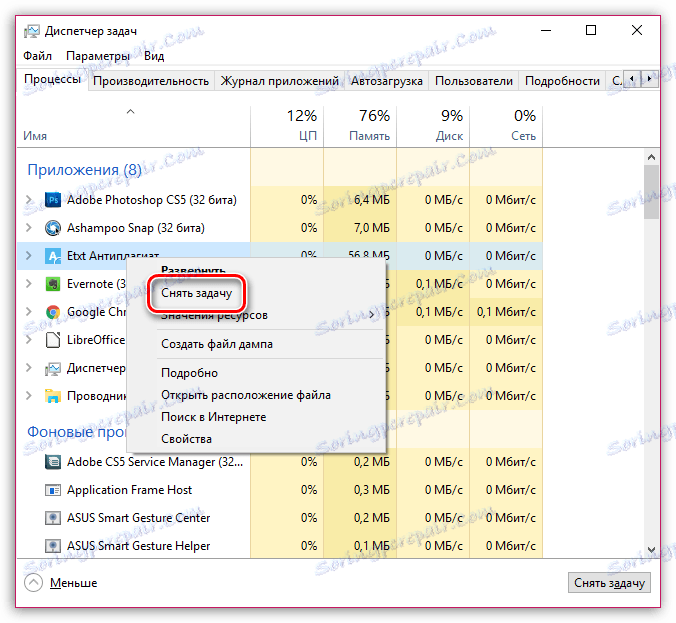
Имајте на уму да системски процеси не треба прекинути. можете пореметити оперативни систем. Ако сте завршили системске процесе и рачунар не ради исправно, поново покрените оперативни систем.
Ако велики број ресурса потроши сам Фирефок, онда ћете морати да урадите следеће:
1. Затворите максималан број картица у Фирефоку.
2. Онемогућите велики број активних екстензија и тема.
3. Ажурирајте Мозилла Фирефок на најновију верзију, јер са ажурирањем, програмери су смањили оптерећење прегледача на ЦПУ-у.
Прочитајте такође: Како ажурирати Мозилла Фирефок претраживач
4. Ажурирајте плуг-инс. Застарели утикачи такође могу дати озбиљно оптерећење оперативном систему. Идите на Фирефок страницу за ажурирање плугина и проверите да ли су ажуриране ове компоненте. Ако су откривена ажурирања, могу се инсталирати на овој страници.
5. Искључите хардверско убрзање. Фласх плаиер плугин често узрокује велики опсег претраживача. Да би се решио овај проблем, препоручује се онемогућавање хардверског убрзања за то.
Да бисте то урадили, идите на било који веб сајт где можете да видите Фласх видео. Десним тастером миша кликните на Фласх видео и у контекстном менију који се појави, идите на ставку "Опције" .
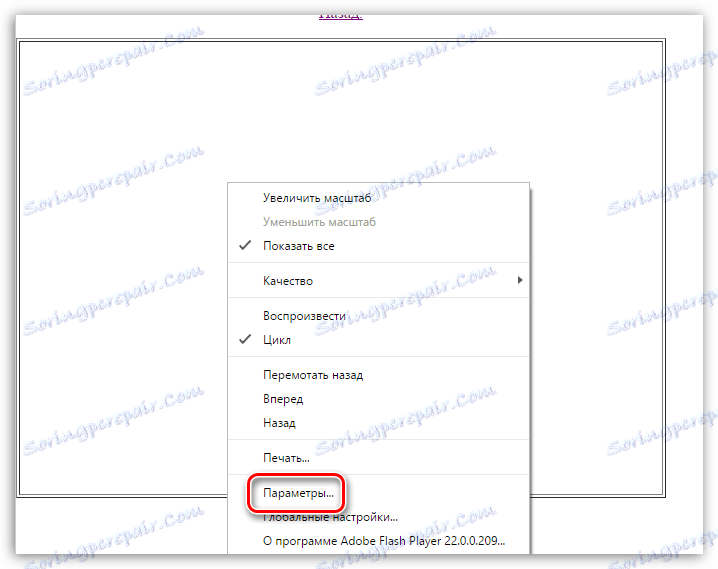
У прозору који се отвори, обришите "Омогући хардверско убрзање" , а затим кликните на дугме "Затвори" .

6. Поново покрените прегледач. Оптерећење претраживача може значајно да се повећа ако дуго не рестартујете прегледач. Само затворите прегледач, а затим започните поново.
7. Тестирајте свој рачунар за вирусе. Прочитајте више о томе у другом разлогу.
Разлог 2: присуство вируса на рачунару
Многи компјутерски вируси, пре свега, утичу на рад претраживача, а у том случају Фирефок може почети да ради неправилно преко ноћи.
Обавезно скенирајте систем користећи ову функцију у антивирусу инсталираном на вашем рачунару или преузимањем бесплатног услужног програма за скенирање, на пример, Др.Веб ЦуреИт .
Након провере система, обавезно исправите све пронађене проблеме, а затим поново покрените рачунар.
Узрок 3: оштећење библиотечке базе података
Ако је рад у Фирефоку, по правилу, нормалан, али преко ноћи претраживач може изненада да виси, онда може говорити о оштећењима у библиотеци базе података.
У овом случају, како бисте решили проблем, морате креирати нову базу података.
Имајте на уму да ће након завршетка процедуре описане у наставку, историја претраживања и сачувани обележивачи за последњи дан бити избрисани.
У десном углу претраживача кликните на дугме менија и у прозору који се појави, изаберите икону са упитником.
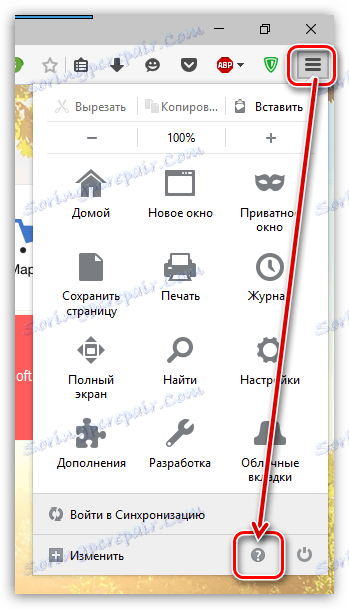
У истом делу прозора отвара се листа, у којој ћете морати кликнути на ставку "Информације за решавање проблема" .
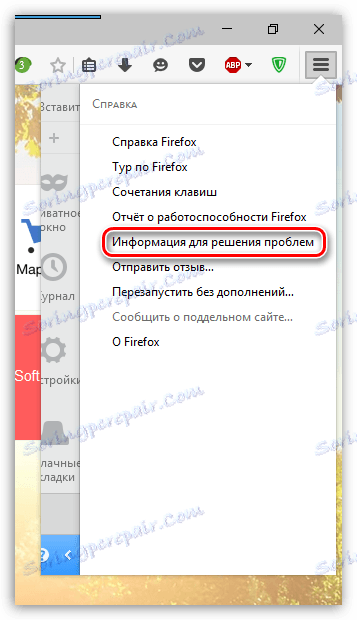
У одељку "Информације о апликацији" близу ставке "Фасцикла профила" кликните на дугме "Отвори фолдер" .
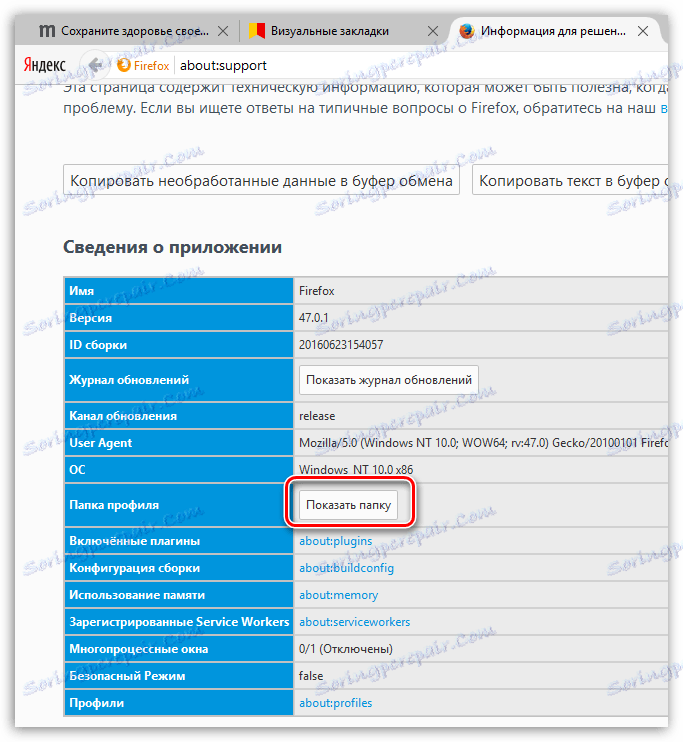
Видјет ћете Виндовс Екплорер са отвореним фолдером профила. После тога, потребно је да затворите прегледач. Да бисте то урадили, кликните на дугме менија, а затим изаберите икону "Екит" .
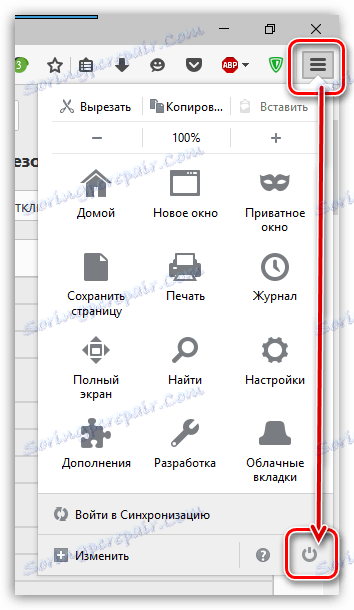
Сада се вратите у фасциклу профила. У овој фасцикли пронађите датотеке плацес.склите и плацес.склите-јоурнал (ова датотека можда не постоји), а затим их преименовати додавањем краја ".олд" . Као резултат, требали би добити следеће датотеке: плацес.склите.олд и плацес.склите-јоурнал.олд .
Рад са фолдером профила је завршен. Покрените Мозилла Фирефок, након чега ће претраживач аутоматски креирати нове библиотеке.
Узрок 4: Велики број дуплих сесија за враћање
Ако рад Мозилла Фирефок није исправно завршен, претраживач креира датотеку за опоравак сесије која вам омогућава да се вратите на све картице које су раније биле отворене.
Хангови у Мозилла Фирефок могу се појавити ако је претраживач направио велики број датотека за опоравак сесије. Да би решили проблем, морамо их избрисати.
За ово морамо ући у фасциклу профила. Како то учинити је горе описано.
Затим затворите Фирефок. Да бисте то урадили, кликните на дугме менија претраживача, а затим кликните на икону изађи.
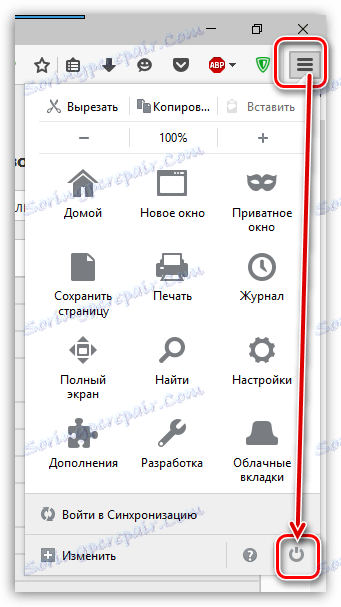
У прозору фасцикле профила пронађите датотеку сессионсторе.јс и све његове варијанте. Обришите податке о фајлу. Затворите прозор профила и започните Фирефок.
Узрок 5: Погрешна подешавања оперативног система
Ако је пре неки дан претраживач Фирефока радио савршено нормално без икаквих знакова висљења, онда се проблем може ријешити ако извршите рестаурацију система до тренутка када проблеми у оперативном систему прегледача нису поштовани.
Да бисте то урадили, отворите "Цонтрол Панел" . У горњем десном углу близу ставке "Виев" поставите опцију "Смалл Ицонс" , а затим отворите одељак "Ресторе" .
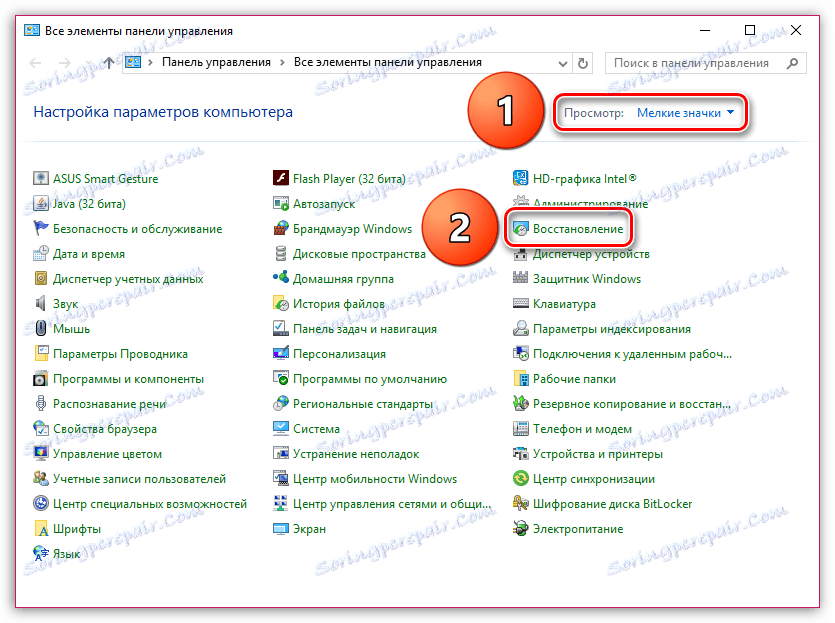
Затим изаберите ставку "Старт Систем Ресторе" .
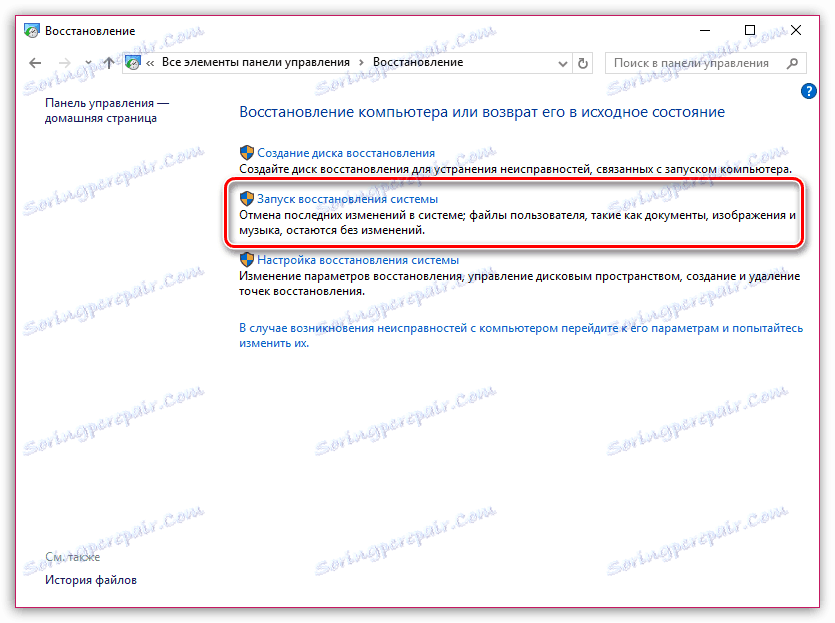
У новом прозору потребно је да одаберете одговарајућу тачку за повратак, која датира из времена када проблеми у раду Фирефок-а нису поштовани. Ако су од креирања ове тачке направљене многе промјене на рачунару, онда се рестаурација може трајати доста времена.
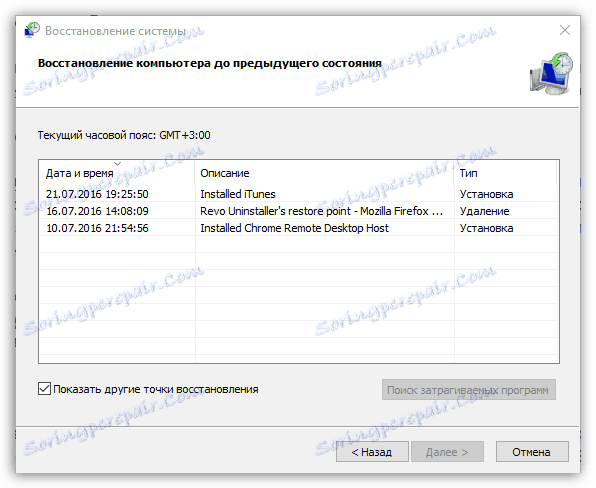
Ако имате начин да решите проблеме са замрзавањем Фирефок-а, реците нам о томе у коментарима.